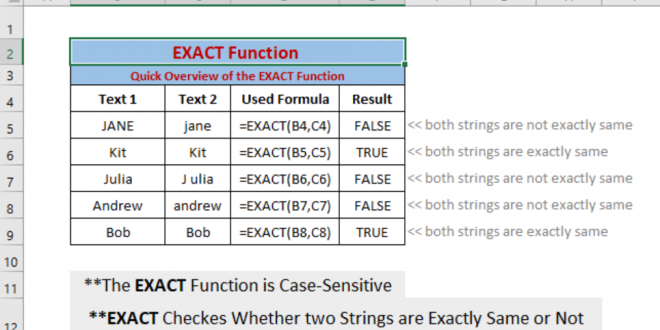Apa Itu Fungsi EXACT di Microsoft Excel dan Cara Pakainya – Pengantar ini akan menjelaskan cara menggunakan fungsi EXACT di Microsoft Excel. Fungsi EXACT akan membandingkan dua string teks dan mengembalikan nilai benar (TRUE) atau salah (FALSE) berdasarkan apakah string-string tersebut identik atau tidak. Fungsi ini memiliki dua argumen, yaitu teks1 dan teks2, dan dapat menangani string teks yang panjang. Kami juga akan membahas bagaimana menggunakan fungsi ini dengan menggunakan contoh yang dapat Kamu ikuti. Setelah membaca pengantar ini, Kamu akan lebih paham tentang cara menggunakan fungsi EXACT di Microsoft Excel.
Apa Itu Fungsi EXACT di Microsoft Excel dan Cara Pakainya
Cara Menggunakan Fungsi EXACT di Microsoft Excel
Penggunaan Fungsi EXACT di Microsoft Excel dapat dilakukan dengan beberapa langkah mudah. Langkah-langkahnya adalah sebagai berikut:
1. Buka lembar kerja Excel yang ingin digunakan.
2. Pilih sel atau rentang sel yang ingin memuat hasil fungsi EXACT.
3. Ketik =EXACT(nilai1, nilai2) pada sel tersebut.
4. Nilai1 dan nilai2 adalah nilai yang akan dibandingkan.
5. Tekan Enter untuk menampilkan hasil perbandingan.
6. Hasilnya akan menampilkan TRUE jika nilai yang dimasukkan sama persis, atau FALSE jika tidak sama.
Penggunaan fungsi EXACT di Microsoft Excel sangat berguna untuk membandingkan dua nilai yang berbeda. Dengan menggunakan fungsi ini, pengguna dapat memastikan bahwa nilai yang dibandingkan sama persis.
Cara Membuat Pencocokan Identik Menggunakan Fungsi EXACT di Microsoft Excel
Pencocokan Identik dapat dilakukan dengan menggunakan fungsi EXACT di Microsoft Excel. Fungsi EXACT dapat membandingkan teks dan nilai untuk menentukan apakah keduanya identik. Berikut adalah langkah-langkah untuk membuat Pencocokan Identik menggunakan fungsi EXACT di Microsoft Excel:
1. Buka Microsoft Excel dan buat dua kolom dengan label yang sesuai.
2. Masukkan data ke dalam dua kolom.
3. Pilih sel yang Kamu ingin menggunakan untuk menampilkan hasil pencocokan.
4. Klik kanan pada sel tersebut dan pilih “Fungsi”.
5. Pilih “EXACT” dari daftar fungsi yang tersedia.
6. Pilih sel yang berisi data yang akan dicocokkan di kolom pertama.
7. Pilih sel yang berisi data yang akan dicocokkan di kolom kedua.
8. Klik “OK” untuk menampilkan hasilnya.
Jika data di kedua kolom identik, maka akan ditampilkan nilai “true”. Jika tidak, maka akan ditampilkan nilai “false”. Dengan menggunakan fungsi EXACT, Kamu dapat dengan mudah melakukan pencocokan identik di Microsoft Excel.
Membandingkan Nilai di Sel Menggunakan Fungsi EXACT di Microsoft Excel
Penggunaan fungsi EXACT di Microsoft Excel dapat membantu dalam membandingkan nilai yang ada pada sel yang berbeda. Fungsi ini akan mengembalikan nilai benar (True) jika nilai yang dimasukkan dalam sel yang berbeda identik. Sebaliknya, jika nilai yang dimasukkan ke dalam sel yang berbeda tidak identik, fungsi ini akan mengembalikan nilai salah (False). Penggunaan fungsi EXACT ini dapat membantu dalam menganalisis dan membandingkan nilai-nilai yang berbeda.
Cara Menggunakan Fungsi EXACT untuk Memeriksa Duplikasi Data di Microsoft Excel
Fungsi EXACT, pada Microsoft Excel, dapat digunakan untuk memeriksa duplikasi data. Untuk menggunakan fungsi ini, pertama-tama Kamu harus memasukkan formula ke dalam sel yang kosong. Formula ini berisi dua argumen, di mana argumen pertama adalah sel yang akan diperiksa, dan argumen kedua adalah sel yang akan dibandingkan dengan sel yang diperiksa. Jika kedua argumen sama, maka fungsi EXACT akan mengembalikan nilai benar (TRUE). Selain itu, jika argumen berbeda, maka fungsi ini akan mengembalikan nilai salah (FALSE). Dengan menggunakan fungsi ini, Kamu dapat dengan mudah memeriksa duplikasi data di Microsoft Excel.
Cara Menggunakan Fungsi EXACT untuk Membandingkan Dua Kolom di Microsoft Excel
1. Buka Microsoft Excel dan buka file yang ingin Kamu gunakan.
2. Pada sheet yang berisi data yang ingin Kamu bandingkan, pilih kolom yang akan Kamu bandingkan.
3. Pilih kolom yang ingin Kamu bandingkan dan klik “Fungsi” pada tab Formulas di ribbon.
4. Pilih “EXACT” pada daftar fungsi yang tersedia dan klik OK.
5. Ketikkan nama kolom yang akan Kamu bandingkan dalam kotak dialog dan klik OK.
6. Excel akan menghitung perbandingan antara kedua kolom dan memberi tahu Kamu hasilnya di kolom sebelah kanan. Hasil akan berupa angka 1 jika kedua kolom sama, dan 0 jika tidak.
Kesimpulan dari cara menggunakan fungsi EXACT di Microsoft Excel adalah fungsi ini memungkinkan Kamu untuk menguji dua nilai atau string untuk persamaan persis. Fungsi ini dapat membantu Kamu membuat laporan yang tepat dan cepat, dan memudahkan pengelolaan data yang kompleks.
Originally posted 2023-02-07 19:08:40.
DAFTAR ISI
 Ulasan Info Kumpulan Berita Informasi Terbaru & Terpercaya
Ulasan Info Kumpulan Berita Informasi Terbaru & Terpercaya